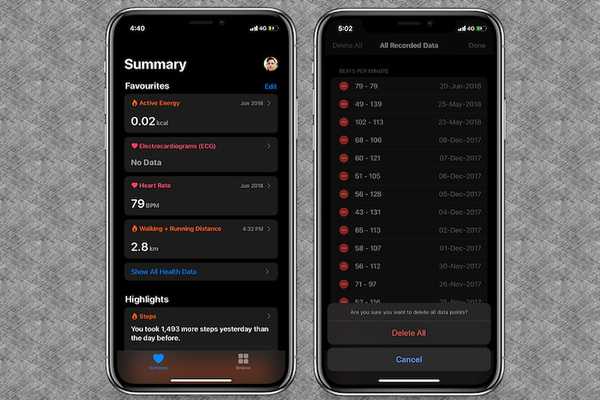
Yurich Koshurich
0
5563
267
Apple sätter hälsa och kondition i framkant och har förbättrat appen för hälsa på marknaden avsevärt. Funktioner som träningsspårning, cykelspårning, hörselhälsa och sömnspårning har gjort det till ett utmärkt verktyg för både fitness-freaks och hälsobevisa. Appen registrerar alla dina data inklusive hjärtfrekvens, gå / springa steg och mer så att du kan spåra dina framsteg och till och med dela dina data. Medan många föredrar att hålla hälsodata för alltid, gillar jag att utplåna dem efter en viss tid - särskilt när dessa högar med data inte längre behövs. Det förhindrar inte bara att Health-appen får mycket lagringsutrymme utan också hjälper den att förbli rörlig. I den här tutorialen ska jag visa dig hur du kan ta bort hela hälsodata från iPhone på iOS 13 eller senare.
Radera alla hälsodata från iPhone
Beroende på dina behov kan du eliminera alla sparade hälsojournaler på en gång eller rensa individuella data från specifika kategorier som hjärtfrekvens och aktiv energi. Vad sägs om hälsodata som synkroniseras med andra appar? Med appen Hälsa kan du också rensa upp posterna som synkroniseras med andra appar som Clock, Meddelanden och mer. Så du får önskad kontroll över dina hälsodata och kan hantera dem baserat på din bekvämlighet. Så låt oss hoppa till det och komma igång med stegen!
Radera apphälsodata från iPhone
1. Öppna Hälsa-app på din iPhone och tryck på profilbild längst upp till höger.
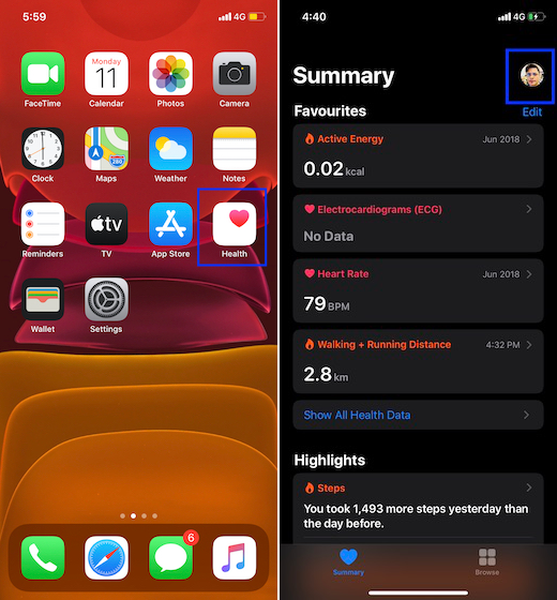
2. Under Integritet avsnitt, välj Apps.
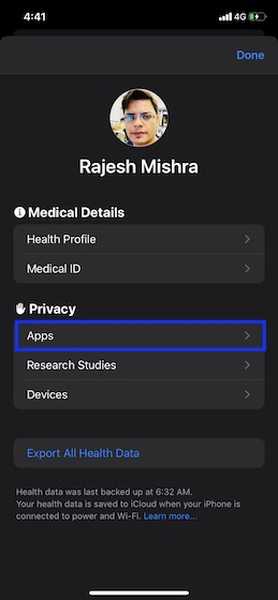
3. Under Apps bör du se de appar som har tillgång till dina hälsodata. Om du till exempel vill ta bort informationen som är associerad med appen klockan klickar du på den. Klicka sedan på Data och slog Radera alla data från “Clock”. Klicka sedan på Radera att bekräfta.
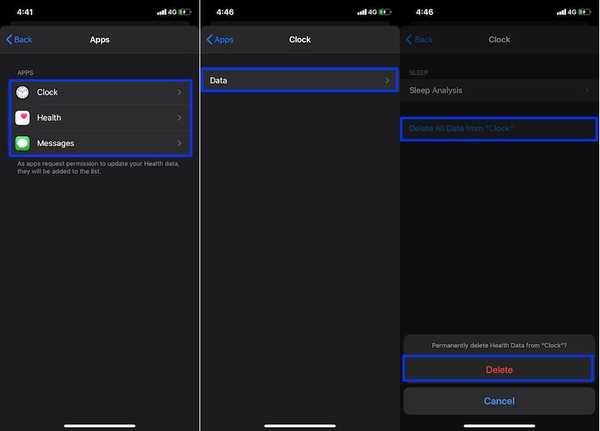
Om du vill ta bort alla data som är associerade med Hälsa-appen väljer du Hälsa och tryck sedan på Radera alla data från hälsa. Tryck sedan på Radera för att bekräfta att du permanent vill bli av med all hälsodata från din iPhone.
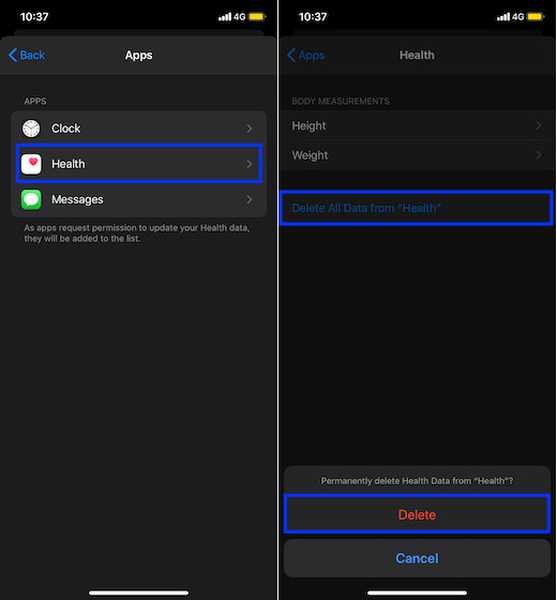
Obs! Du kan också ta bort hela hälsodata från Inställningsapp> Hälsa> Datatillgång och enheter.
Ta bort individuella hälsodata från iPhone
Bara om du vill ta bort specifika data som hjärtfrekvens, aktiv energi eller gång / springavstånd, finns det ett sätt att göra det också.
1. Starta Hälsa app på din enhet och se till att fliken Sammanfattning är markerad längst ner. Under favoriter, tryck på den enskilda kategorin som Puls eller aktiv energi.
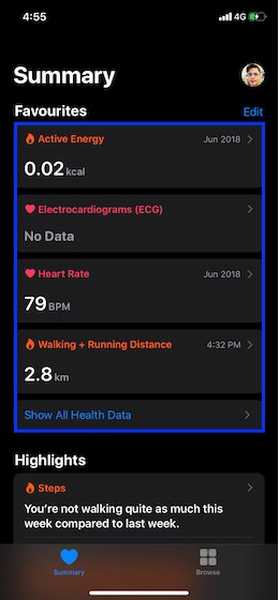
2. Bläddra nu ner och välj Visa alla data och tryck på Redigera längst upp till höger. Slutligen, tryck på Radera allt uppe till vänster på skärmen och bekräfta.
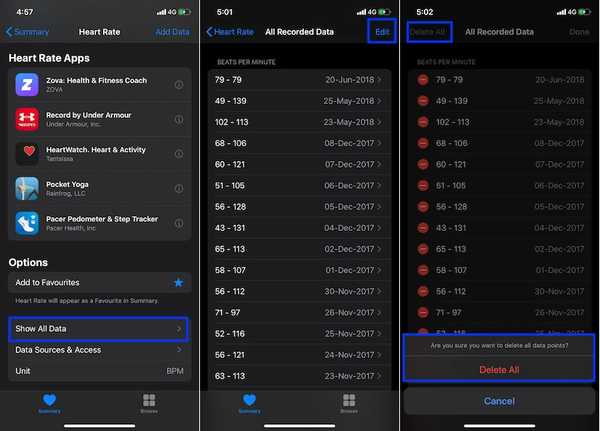
Notera: Om en specifik hälsodata inte visas på sidan Sammanfattning trycker du på Visa alla hälsodata och välj sedan respektive kategori.
Torka ut hälsodata från din iPhone
Så det är hur du kan ta kontroll över dina hälsodata på din iOS-enhet. Det är bra att Apple har erbjudit den nödvändiga flexibiliteten för att hantera personuppgifter. Nu när du vet hur processen fungerar kan du dra nytta av den för att hålla din enhets lagring obegränsad. Du kan också använda den här processen för att ta bort informationen om du är medveten om din integritet. Så använd ovanstående steg för att ta kontroll över dina hälsodata.















